Предупреждението „Деактивиране на разширенията в режим на разработчици“ се показва в Chrome, когато инсталирате разширения за уеб магазини, които не са в Chrome, в браузъра.
Това предупреждение се показва при всяко стартиране на браузъра и остава на екрана, докато не натиснете някой от наличните бутони (деактивиране или отмяна).
Google заяви, че показва предупреждението поради злонамерен софтуер, който насилствено инсталира разширения към Chrome.
Ако сте разработчик на разширения за Chrome или сте изтеглили разширение от надежден източник, вероятно искате да премахнете предупреждението, тъй като може да бъде доста досадно след известно време.
Вероятно най-лесният вариант е да използвате Chrome Canary. За разлика от Chrome Stable, Canary не показва предупреждения за разширения, инсталирани извън уеб магазина на Chrome. Не пробвах Developer Edition на Chrome, за да разбера дали не пропуска и предупреждението.
Самият Google Chrome идва без никакви опции за потискане на предупредителното съобщение за инсталирани разширения в режим на разработчици. Администраторите на Windows, Linux и Mac обаче могат да използват политики, за да скрият предупреждението, за да не се показват. Имайте предвид, че това работи само за професионални или корпоративни версии на Windows, тъй като началните версии не се предлагат с редактора на групови правила.
Деактивирайте предупреждението за разширения в режим на разработчици в Chrome

Първото нещо, което трябва да направите, е да изтеглите най-новите шаблони на правила от уебсайта за поддръжка на Google. Следните инструкции са за инсталации на Chrome в Windows. Инструкции за другите операционни системи подобни.
Файлът с политиките се разпространява като zip архив, който трябва да извлечете.
- След като го направите, преместете файла policy_templates \ windows \ admx \ chrome.admx в c: \ windows \ policydefinitions и файла policy_templates \ windows \ admx \ [yourlanguage] \ chrome.adml в c: \ windows \ policydefinitions \ [yourlanguage] \ chrome.adml
- Отворете chrome: // разширенията в уеб браузъра Chrome след това и намерете разширението или разширенията, които сте инсталирали от източник, който не е уеб магазина на Chrome.
- Копирайте идентификационния номер на първия в клипборда.
- Отворете редактора на групови правила в Windows: докоснете клавиша на Windows, въведете gpedit.msc и натиснете клавиша Enter. Правилата за Chrome трябва да се зареждат автоматично.
- Отидете на Конфигурация на потребителя> Административни шаблони> Административни шаблони> Google Chrome> Разширения.
- Щракнете двукратно върху правилото "Конфигуриране на списъка за инсталиране на разширения".
- Задайте правилото активирано.
- Кликнете върху бутона за показване.
- Добавете идентификационните номера на всяко разширение за уеб магазини извън Chrome.
- Кликнете добре в края.
- Рестартирайте браузъра Chrome.
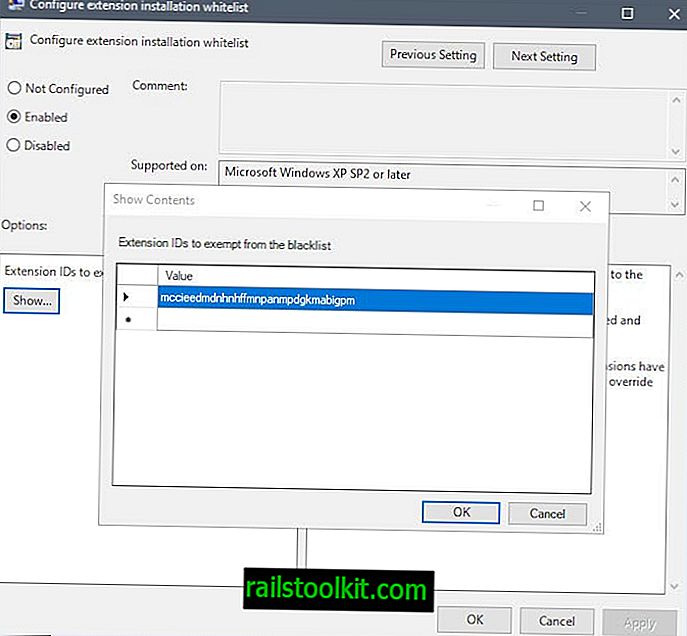
Втори вариант: кръпка chrome.dll
Друга опция е подчертана на форума Stackoverflow. Тя изисква кръпка на файла chrome.dll.
Дума на предупреждение: Тъй като скриптът, който се използва за този патч файл, който Chrome изисква за стартиране, се препоръчва да създадете резервни копия, преди да продължите. Може също така да е по-лесно да използвате Chrome Canary вместо стабилен Chrome.
Можете да намерите скрипта на тази страница в Stackoverflow. Копирайте всичко и го поставете в обикновен текстов файл, който създавате наново. Преименувайте обикновения текстов файл, така че след това да има разширение .bat.
Намирате файла chrome.dll в папката с приложения. В Windows това може да бъде C: \ Program Files (x86) \ Google \ Chrome \ Application \ [ChromeVersion] или C: \ Program Files \ Google \ Chrome \ Application \ [ChromeVersion]
Сега имате две опции: можете да стартирате пакетния файл, така че да закърпи всички chrome.dll файлове, които намери, или да плъзнете и пуснете файл chrome.dll върху иконата на пакетния файл, за да го обработите само. Предложих ви да направите последното, след като проверите отново, че сте създали резервно копие на файла chrome.dll.
Партидният файл кръпка chrome.dll за потискане на предупреждението „деактивиране на разширения на режима на разработчици“ в уеб браузъра.
Източници
- Помощен форум на Google Chrome
- Stackoverflow
Сега Вие : Имате още един съвет за справяне с изскачащото меню?














